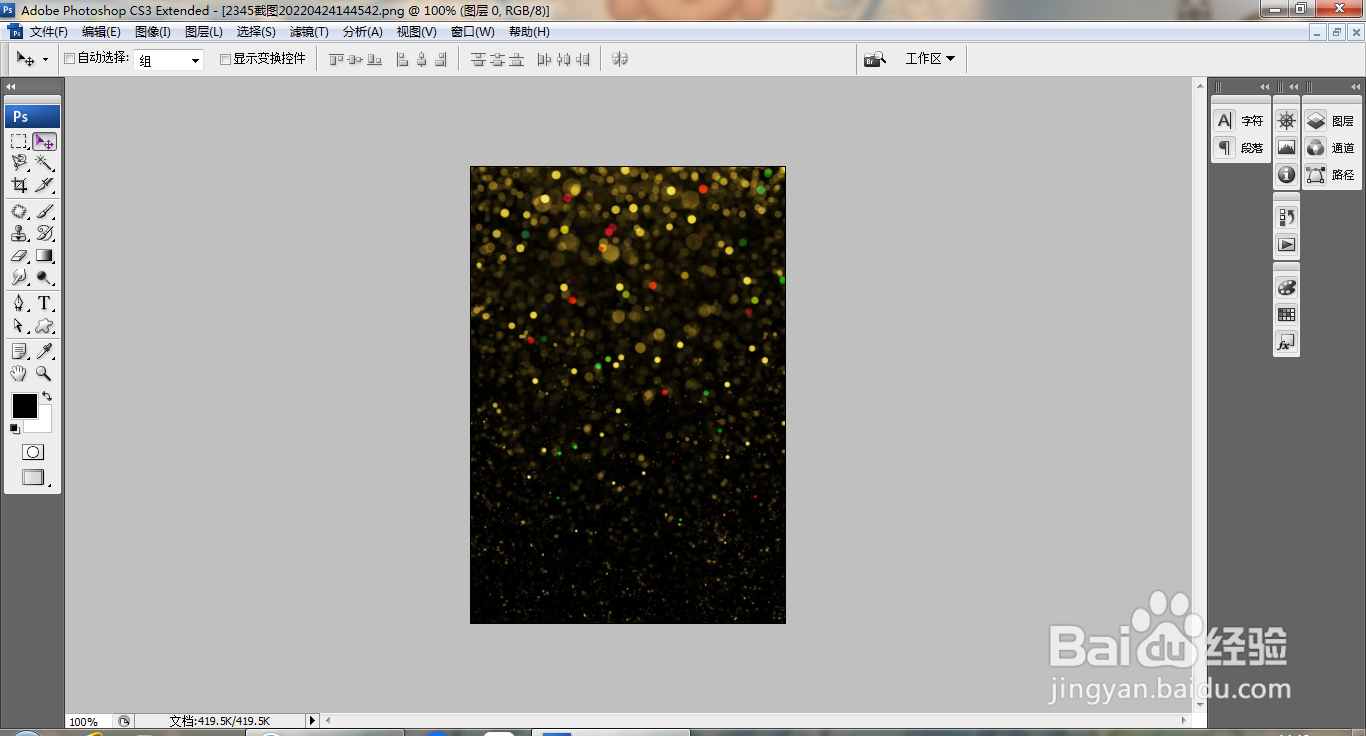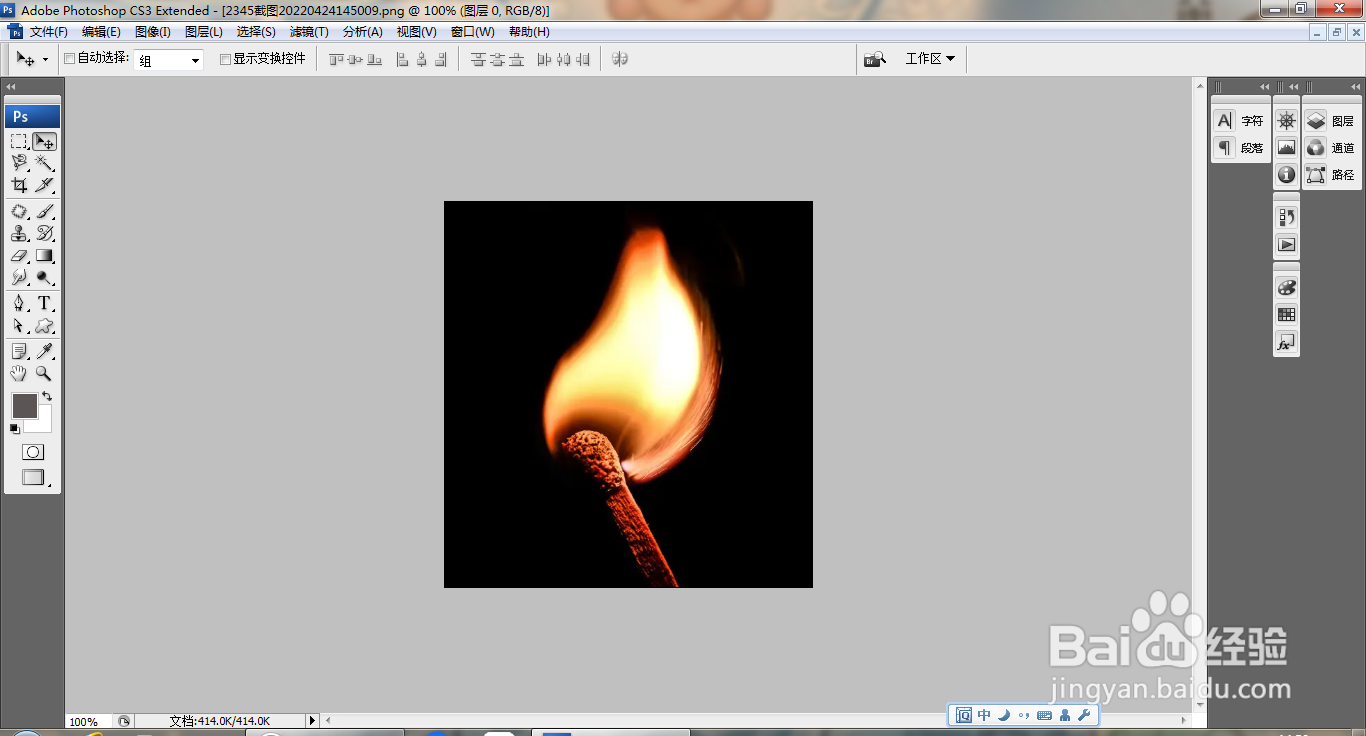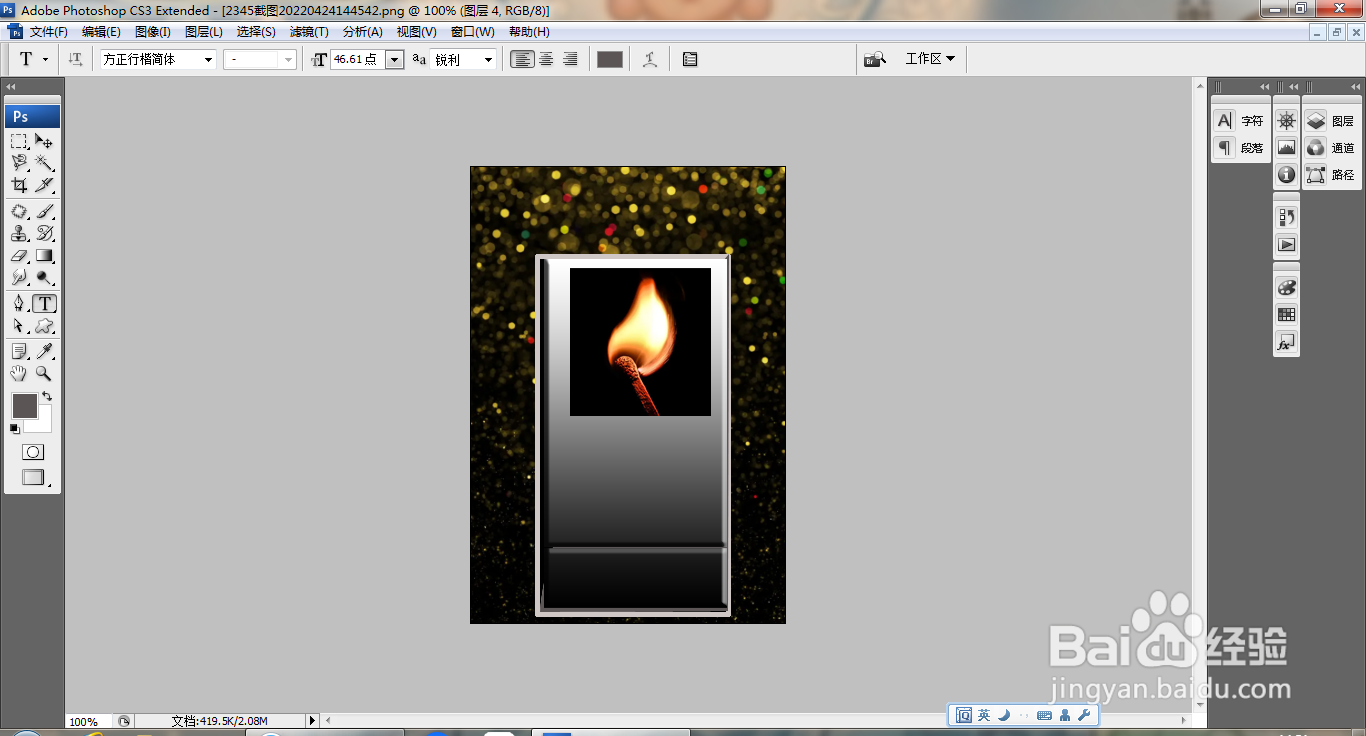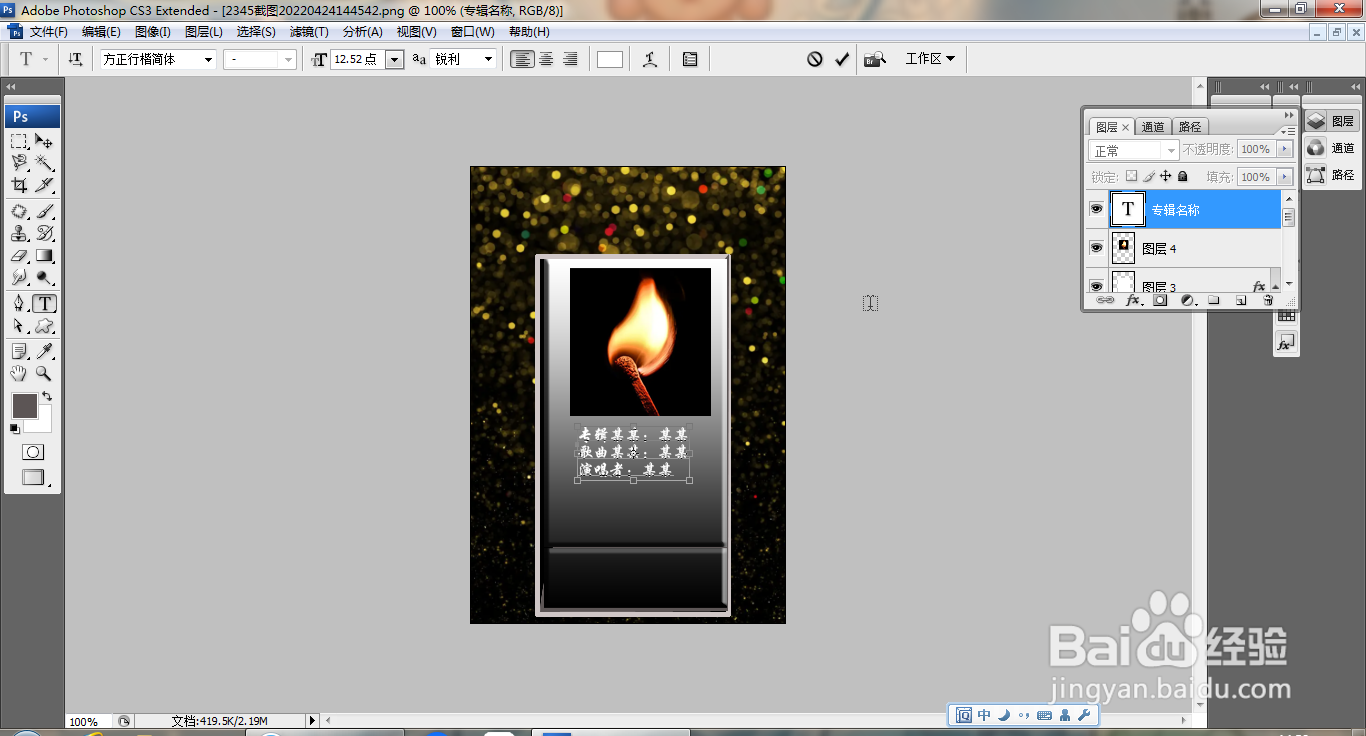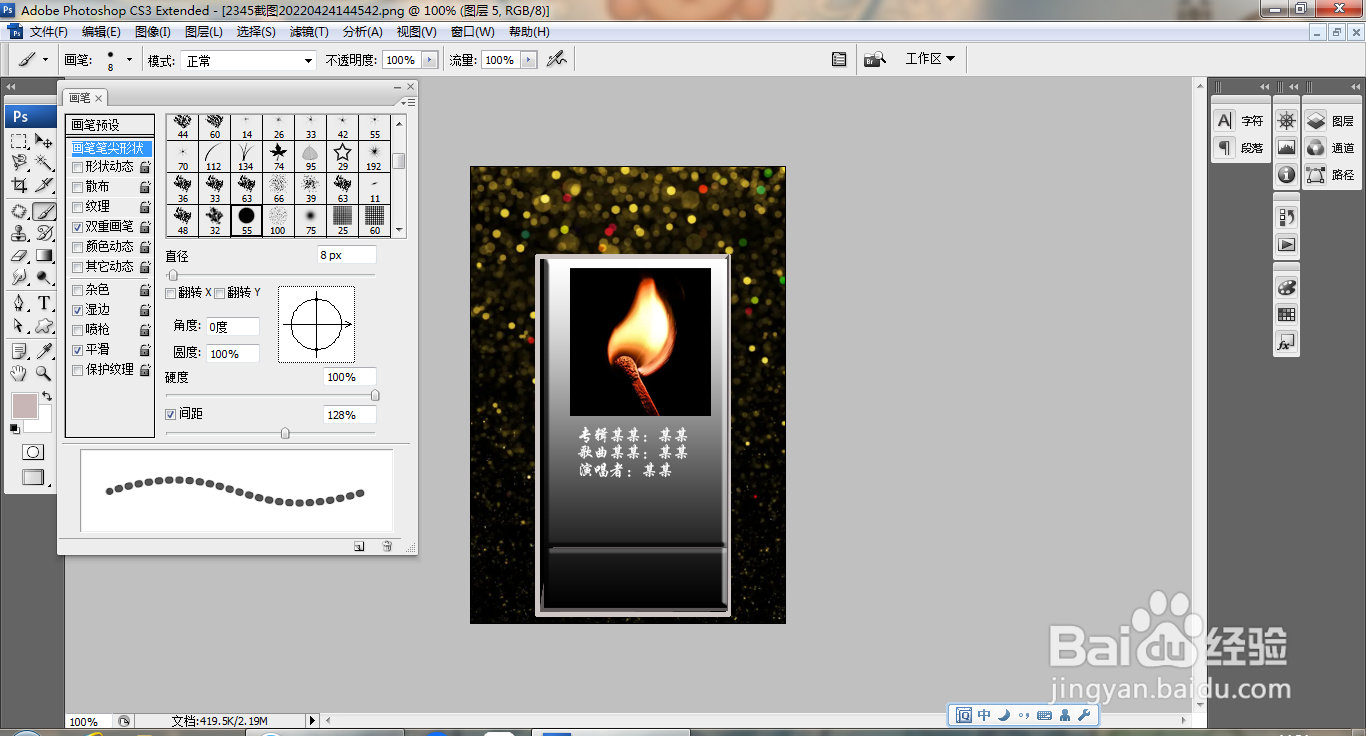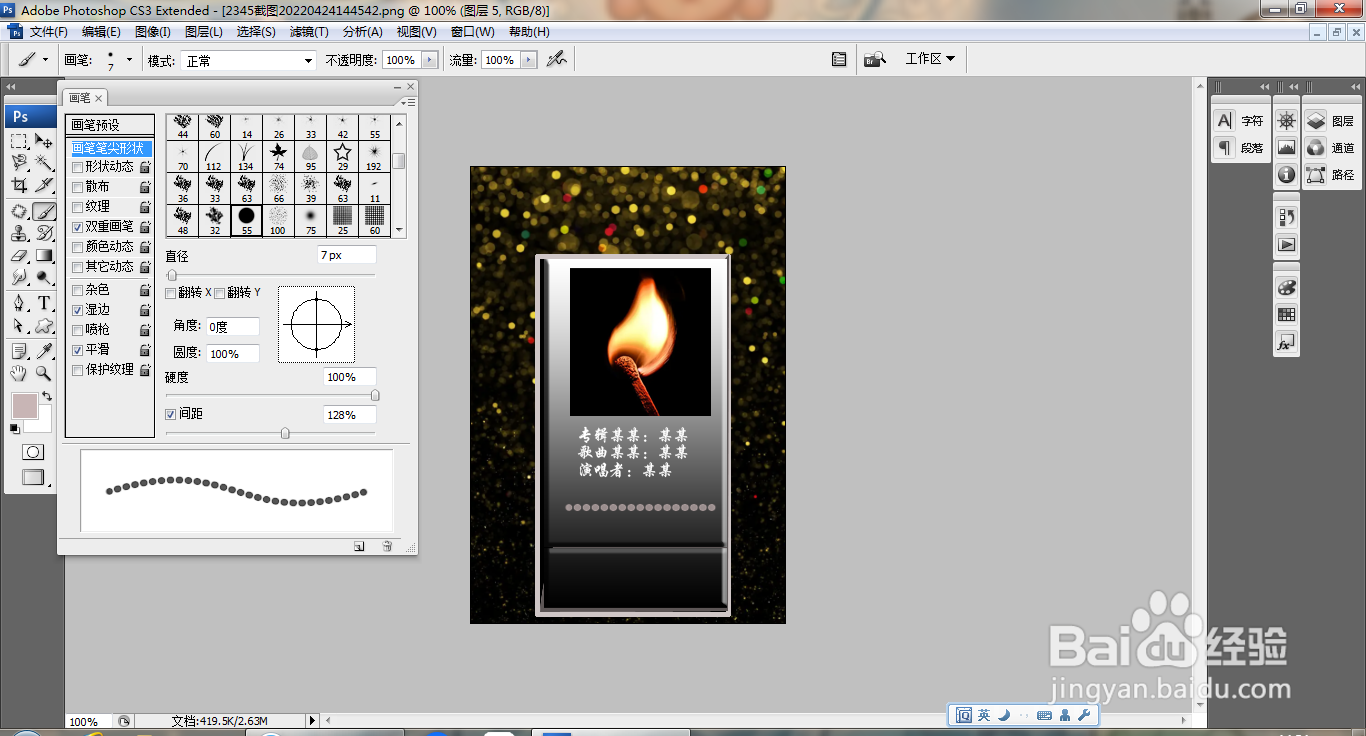PS软件快速设计MP3图标
1、打开PS,打开图片,如图
2、新建图层,选择矩形选区工具,设置前景色为黑色,填充颜色,如图
3、选择钢笔工具,绘制路悄钸碌灵径,载入选区,填充颜色,继续选择矩形选区工具,绘制选区,填充颜色,双击图层,打开图层样式,勾选渐变叠加,勾选斜面和浮雕,如图
4、打开图片,如图
5、移动图片到当前图层,如图
6、选择横排文字工具,输入字体,调整字号大小,多次调整字体大小,如图
7、新建图层,选择画笔工具,按F5打开画笔面板,点选画笔笔尖形状,调整间距,如图
8、选择画笔,按shift键继续绘制,如图
9、双击图层,打开图层样式,勾选外发光和内发光,如图
10、新建图层,选择矩形选区工具,绘制矩形选区,填充颜色,多次复制调整,如图
声明:本网站引用、摘录或转载内容仅供网站访问者交流或参考,不代表本站立场,如存在版权或非法内容,请联系站长删除,联系邮箱:site.kefu@qq.com。
阅读量:60
阅读量:46
阅读量:94
阅读量:55
阅读量:68